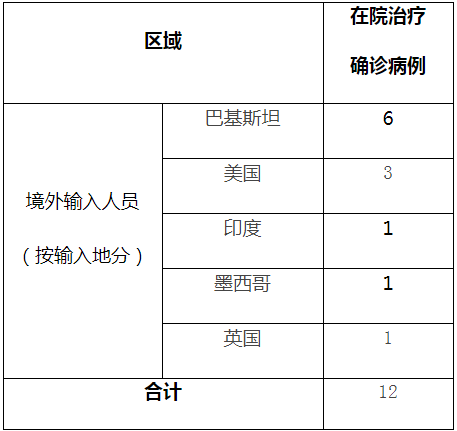学会photoshop基本操作 新手ps入门教程

文章插图
Ps初学者教程(学习photoshop的基本操作)
一、认识PS学习的第一步是先了解这个软件 。只有熟悉了,才能“玩”起来!
首先你得有个PS(怎么弄得看你了) 。这里汉堡用的是Photoshop CS6 。
首先我们要知道PS的接口构成 。我们大致分为以下几个部分——菜单栏、参数栏、工具栏、信息面板和工作区 。
菜单栏:包含文件、编辑、图片、图层、文字等部分;它有许多功能,如存储导入的图片,调整图像属性,关闭打开的窗口等 。
工具栏:图像处理的基本工具 。
参数:调整所选工具的属性 。
信息面板:调整图层、通道等 。
工作区:图像的显示和操作区域 。
了解了这一点,我们就可以在工具栏-文件中打开一张图片或创建一个新文件 。
创建新文件时,可以设置图片的大小、分辨率、背景色等参数 。
在这个时候,我要祝贺你 。是时候打开Photoshop的大门了!
二 。基本工具介绍现在,我们将对工具栏中令人眼花缭乱的图标有一些基本的了解 。
画笔工具
画笔工具,一个用来画画的工具 。画笔工具是手绘中最常用的工具 。可以用来上色,画线等 。笔刷画出的线条边缘柔和平滑,也可以在不同的场景中使用不同类型的笔刷 。
油漆桶工具和渐变工具
油漆桶是一种填充工具,它用纯色填充选区或背景,而渐变工具用渐变填充选区或背景 。
各种形状的工具
您可以使用这些工具来绘制不同的形状 。自定义形状工具中有许多图标可供选择 。
放大镜工具
有时候我们需要突出一张图片的重要内容部分,放大镜效果会有非常明显的效果,可以瞬间突出图片的重要部分 。
挖出四大
是“四大” 。其实右击图标后,你会发现根本不止四个,那就挑出一些实用的工具来介绍一下吧 。
快速选择工具:适用于颜色清晰的图片,可以快速选择接近颜色的部分 。
【学会photoshop基本操作 新手ps入门教程】魔棒工具:适用于纯色背景的图片 。一键选择同色零件 。
磁性套索工具:自动跟踪颜色边界 。
选框工具:图片中根据其形状进行抠像的部分,适用于对具有规则形状的形状进行抠像 。
钢笔工具:设置路径抠图,适用于生产信息资源网抠图产品 。
识别两个天王
这些工具主要用来识别图片的内容,从而达到修复图片缺陷的效果 。
修复污渍的油漆刷工具:主要用来修复小瑕疵,修复人像时一般用来遮盖脸上的痘痘 。
修补工具:手动圈出要修复的零件 。使用修补工具可以快速从图片中移除一个对象或添加一个对象,新添加的对象可以很好地与图片融合 。
红眼工具:顾名思义,可以轻松去除照片中的红眼,弥补之前拍摄的不足 。
Stamping tool:用于复制采样的图像,可以根据涂抹的范围将其全部或部分复制到新的图像中 。
第三,实用基本功练习
断流器纯色背景抠图
如果你得到这样一张图片,想改变它的背景,那是一件简单的事情 。
先把这张图导入PS,准备好要替换的背景 。
然后使用魔棒工具选择白色背景部分 。
点击菜单栏中的“选择”-“反转”,则背景外的部分将被选中 。
使用移动工具将其移动到另一个文件,并稍微调整其大小 。不是很简单吗?
拾取复杂的物体和产品
用魔杖和磁性套索挖出来的图纸难免会有毛刺 。如果想仔细翻出图纸,需要使用钢笔工具 。
首先把图片导入PS,准备替换背景 。
使用钢笔工具,勾出轮廓 。钢笔工具使用起来有点复杂 。可以通过调整锚点的方向条来调整弧度,也可以在用鼠标拖动锚点的同时按住ctrl来调整锚点位置 。
画完封闭的信息资源网络路径后,按“enter+shift+ctrl”转换成选区,然后拖动到其他背景 。
挑选一幅肖像
挑人像最大的难点是头发部分 。像这种背景比较简单的人像,可以用色范围挑法 。
导入图片后,在“选择”中找到“颜色范围” 。
将选区的预览更改为“灰度”,用吸管吸收背景色,通过调整容差加减颜色,将字符调整为全黑,并进行微调 。
至于复杂的背景人像我就不呵呵了!(入门先学这么多吧 。)
推荐阅读
- 学会坚强的语录详情介绍
- 女孩子要经历什么才会长大?女孩子长大要学会什么
- 学会赞美 学会关怀?关爱他人学会奉献_1
- 在幼儿园表现好的孩子上小学成绩?幼儿园成绩不好上小学会好吗
- 迅速教你学会盲打 怎样练习盲打
- 如果没有,请你学会慈悲?没有伤悲就不会有慈悲
- 国家发展和改革委员会|人在职场,要学会从细节看人,看懂人才能避免被人坑
- 怎么样让孩子爱表达?让幼儿学会爱表达爱
- 如何分配孩子的时间?帮助孩子学会安排时间
- 如何让孩子学会道歉?孩子做错事不愿意道歉如何教育